
Sommario:
- Passaggio 1: video guida
- Passaggio 2: preparare la porta
- Passaggio 3: proteggere i LED
- Passaggio 4: creare un controller LED
- Passaggio 5: creare una custodia per controller
- Passaggio 6: caricare il programma LED
- Passaggio 7: testare il controller LED
- Passaggio 8: scegli il tuo Pokemon
- Passaggio 9: allinea le carte
- Passaggio 10: rivestimento finale
- Passaggio 11: reinstallare la porta
- Autore John Day [email protected].
- Public 2024-01-30 10:02.
- Ultima modifica 2025-01-23 14:49.

Hai appena tirato fuori un altro Magikarp? Hai un'intera scorta di carte Pokemon in una scatola per nascondere il tuo geek interiore dalla società?
Beh, non nasconderti più! È tempo di mettere a frutto quella scatola di carte comuni (o rare) e rivelare la tua identità di maestro Pokemon!
www.youtube.com/enkale
Passaggio 1: video guida


Stiamo creando un portale Pokémon luminoso.
Ci saranno dei cavi e molte vittime di Pokemon.
Guarda questo video dettagliato per prepararti a ciò che verrà!
Clicca qui per giocare su YouTube
Passaggio 2: preparare la porta


Inizia creando una tasca attorno al telaio della porta per contenere una striscia LED.
Ho inchiodato 1/8 "di fibra di legno attorno al telaio, lasciando uno spazio di 1/2" tra il pannello e il telaio.
Maschera e dipingi la tasca.
Passaggio 3: proteggere i LED



Una singola bobina di 5 metri di luci a LED dovrebbe essere sufficiente per girare una volta intorno al telaio della porta.
Stacca la carta e incolla la striscia all'interno della tasca chiudendo il più uniformemente possibile il bordo della cornice.
Collegare i cavi positivo e negativo della striscia ai terminali della batteria da 9V per testare e verificare che tutti i LED si accendano.
Ecco un link alla striscia luminosa a LED:
Passaggio 4: creare un controller LED



Per far brillare i LED in un mix di colori, creeremo un controller LED personalizzato che fonde i rossi, i verdi e i blu per creare l'effetto desiderato.
Esistono controller LED commerciali, ma crearne uno noi stessi utilizzando un Arduino consentirà di caricare qualsiasi colore ed effetto che desideriamo (la maggior parte dei controller commerciali ha solo colori solidi predefiniti).
Ho usato un Arduino Nano, 3 MOSFET a canale N e un potenziometro (per regolare la tonalità delle luci) per costruire questo controller. Lo schema completo di questo controller è mostrato sopra.
Ecco i link alle parti che ho usato su Amazon:
- Arduino Nano:
- Presa CC:
- MOSFET di livello logico a canale N:
- Potenziometri rotativi:
- Perfboard:
- Intestazioni pin femmina:
Passaggio 5: creare una custodia per controller




Passaggio opzionale! Crea una custodia per il controller: ho scelto di stampare in 3D una custodia per il controller e ho aggiunto una manopola sul potenziometro.
Passaggio 6: caricare il programma LED

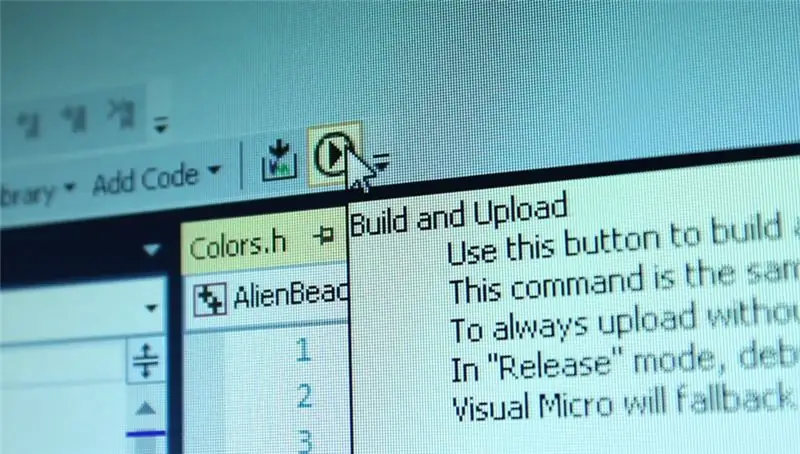
Scarica il codice sorgente di Arduino da Github:
https://github.com/evankale/ArduinoGlowingLEDs
Collega il controller e carica il codice!
Passaggio 7: testare il controller LED
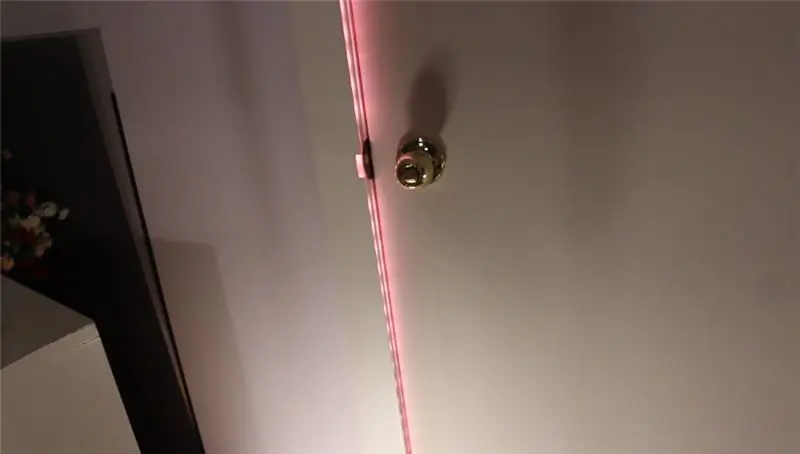


Collega il controller LED a un adattatore di alimentazione da 12 V e fai un test. Ruotare la manopola (potenziometro) per modificare la tonalità del bagliore, senza modificare l'effetto del bagliore.
Passaggio 8: scegli il tuo Pokemon


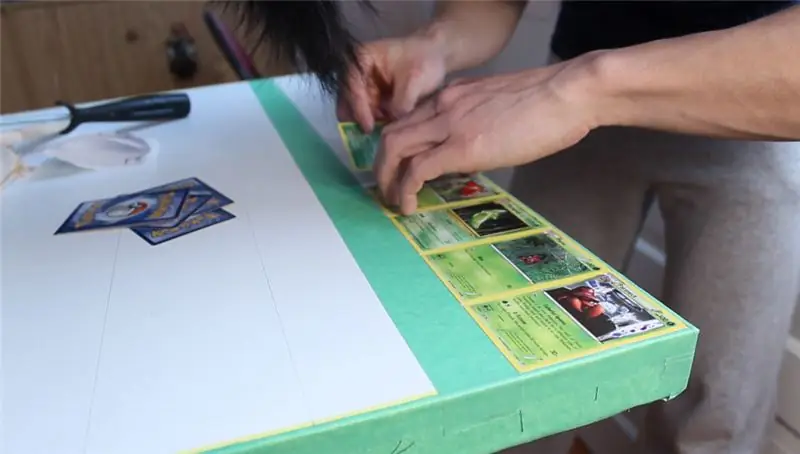
Ora mettiamo le carte Pokemon sulla porta. Applica uno strato sottile di Mod Podge per incollare la prima fila di carte.
Usa un rullo di vernice per assicurarti che la colla sia sottile e uniforme. Coprire le carte con la pellicola di Saran e mettere un peso sulle carte (un tavolo di vetro va bene) per evitare che si arricciano mentre si asciugano.
Ecco il link al Mod Podge che uso:
https://amzn.to/2oXAcGO
È un sigillante a base d'acqua per progetti di carta con una finitura opaca.
Passaggio 9: allinea le carte



Dopo che la prima fila si è asciugata con successo, passiamo a lotti di carte più grandi. Preallinea ogni fila di carte (lungo un bordo dritto) e fissale sul retro usando del nastro adesivo. Allineare e incollare file di 5 insieme in un unico foglio gestibile.
Incolla il foglio nello stesso modo di prima, usando Mod Podge.
Confina le carte nella loro prigione di vetro finché non si asciugano.
Passaggio 10: rivestimento finale



Una volta che tutte le carte sono state posate e asciugate, applica una mano finale di Mod Podge per sigillare.
Utilizzare un rullo per applicare il cappotto in modo uniforme.
Passaggio 11: reinstallare la porta


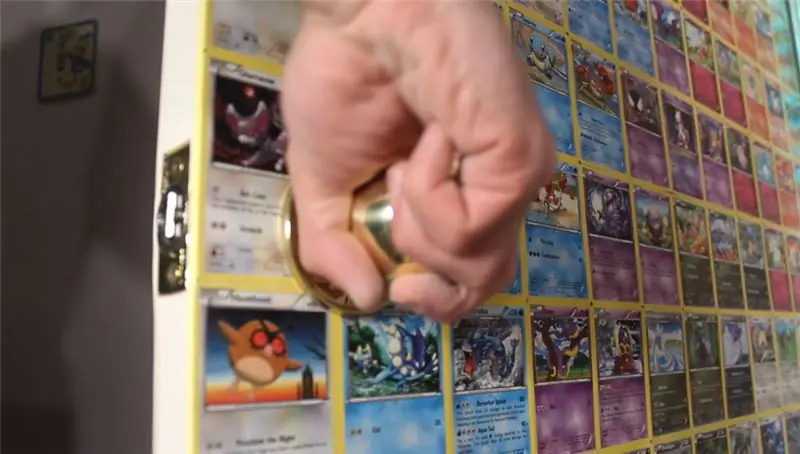
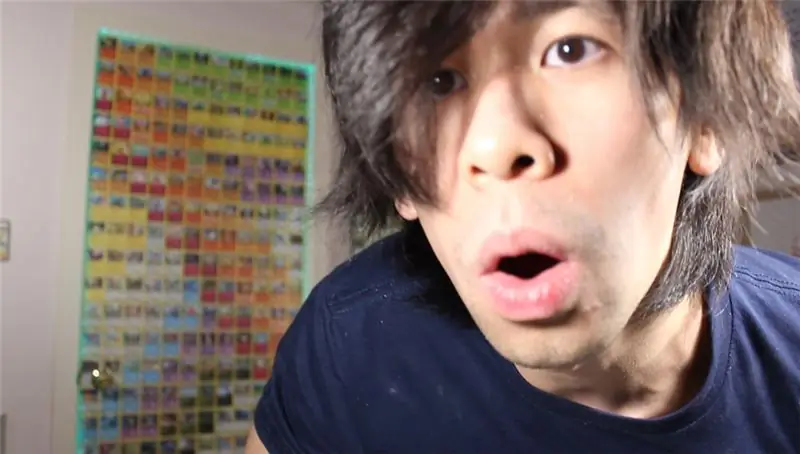
Reinstalla la porta e fai un passo indietro per ammirare tutta la sua gloria da nerd.
---
Bene, spero che questo progetto ti sia piaciuto a spese dei miei poveri, poveri Pokemon.
Ma aspetta c'è di più! Ospito un canale YouTube dove faccio tutti i tipi di cose strane, come questa!
Passa e saluta:)
-Evan
www.youtube.com/enkale
Consigliato:
Scanner di carte per una macchina per carte collezionabili: 13 passaggi (con immagini)

Scanner di carte per una macchina per carte collezionabili: Scanner per carte per una macchina per carte collezionabiliIl registro delle modifiche si trova nell'ultimo passaggio. Lo sfondoHo spiegato la motivazione principale del mio progetto nell'introduzione di Card Feeder. Ma in breve, io e i miei figli abbiamo accumulato una grande quantità di Trading Cards b
Alimentatore di carte per una macchina per carte collezionabili: 10 passaggi (con immagini)

Alimentatore di carte per una macchina per carte collezionabili: Alimentatore per carte per una macchina per carte collezionabiliIl backgroundQuando ero giovane, collezionavo tonnellate di carte collezionabili, ma da alcuni anni la passione per il collezionismo è diminuita. Nel frattempo ho dei bambini e pian piano anche loro iniziano a farsi
Selezionatore di carte per una macchina per carte collezionabili (Aggiornamento 2019-01-10): 12 passaggi (con immagini)

Card sorter per una macchina per carte collezionabili (Aggiornamento 2019-01-10): card sorter per una macchina per carte collezionabiliIl registro delle modifiche si trova nell'ultimo passaggio. Lo sfondoHo già spiegato la motivazione del mio progetto nell'articolo Card Feeder. Ma in breve, io e i miei figli abbiamo accumulato una grande quantità di carte collezionabili
Crea carte Pokémon personalizzate su GIMP: 7 passaggi

Crea carte Pokémon personalizzate su GIMP: ecco un tutorial per creare Pokémon personalizzati usando il programma GIMP! Sopra c'è un Raichu LV personalizzato. X mi sono fatto! Divertiti a creare
Geek - Porta carte di credito/biglietti da visita dal vecchio disco rigido del laptop.: 7 passaggi

Geek - Porta carte di credito/biglietti da visita dal vecchio disco rigido del laptop.: Un porta carte di credito/da affari geek. Mi è venuta questa pazza idea quando il disco rigido del mio laptop è morto ed è stato praticamente reso inutile. Ho incluso le immagini completate qui
